Enhetslänkar
Att lägga till numrerade sidor i en design har många praktiska fördelar. Canva har dock ingen automatisk sidnumreringsfunktion, vilket innebär att det inte är lika enkelt att lägga till sidor som att göra det i andra appar. Tack och lov är det fortfarande möjligt att lägga till sidor i Canva.
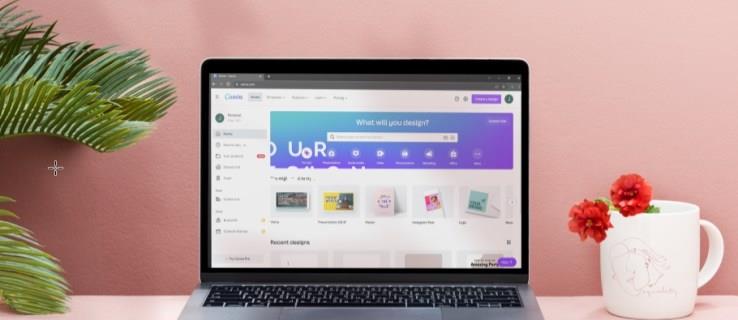
Faktum är att det finns ett par relativt enkla sätt att numrera dina Canva-sidor. I den här artikeln kommer vi att diskutera de nödvändiga stegen för att göra det på olika enheter.
Hur man lägger till sidnummer i Canva på PC
Om du vill lägga till sidnummer i något av dina projekt i Canva finns det inget enklicksverktyg för det. Som ett resultat måste du inkludera dem i dina mönster manuellt. Det är ett besvär, men det ger dig mer kontroll över hur du stylar dina mönster. Dessutom finns det tre sätt att göra det, vilket innebär att du kan välja det mest effektiva för dig.
Lägg till textrutor
- Tryck på T på tangentbordet för att lägga till en textruta på redigeringssidan för projektet du arbetar med.
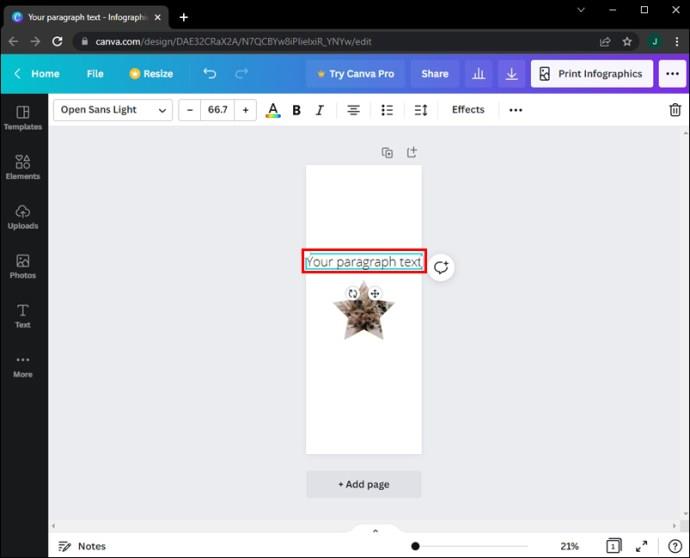
- Dubbelklicka på texten i rutan för att markera den för redigering.
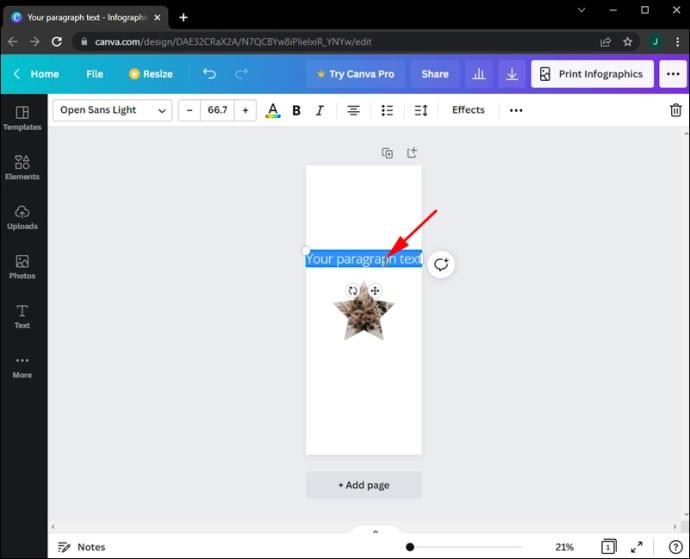
- Skriv "1" på tangentbordet.
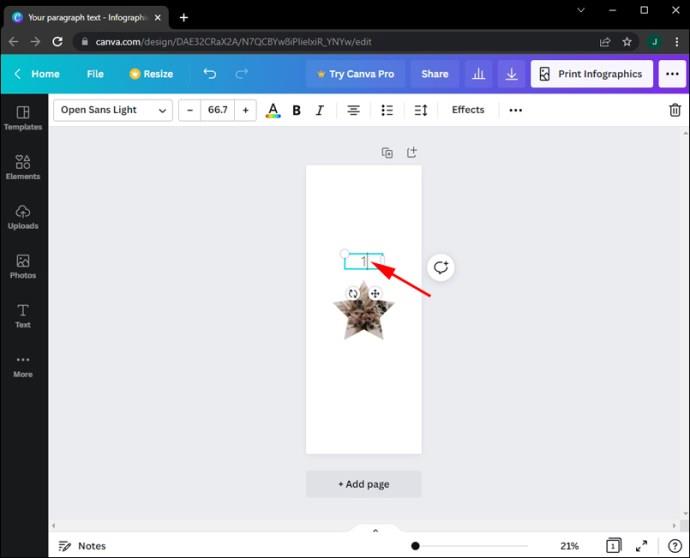
- Dra numret dit du vill att det ska visas. Du kan till exempel klicka och dra numret till ett hörn av sidan.
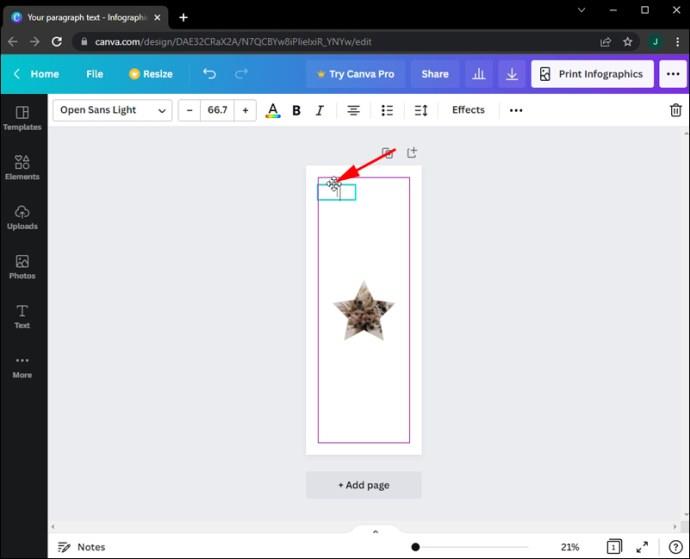
- Du kan ändra teckensnittsstilen genom att markera numret i redigeraren. Du kan ändra teckensnittsstil, färg, teckenstorlek och fetstil.
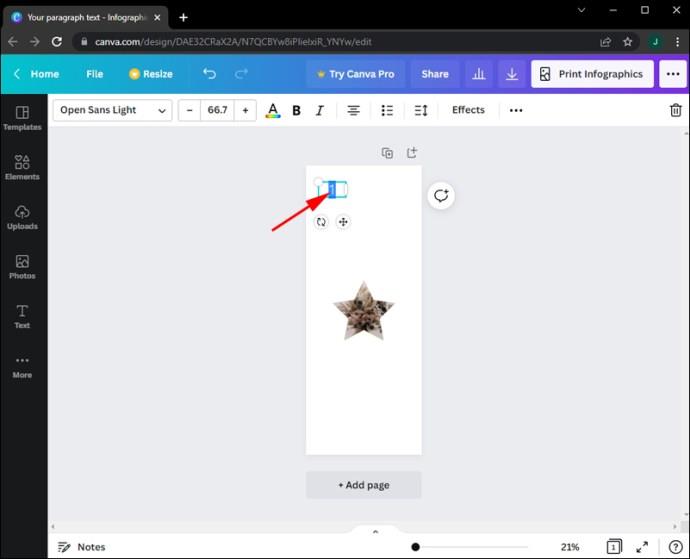
- Lägg till nya sidor i din design. Klicka på alternativet "Duplicera sida" istället för att använda knappen "Lägg till" . Detta gör att du kan fortsätta lägga till sidor utan att oroa dig för formateringen.
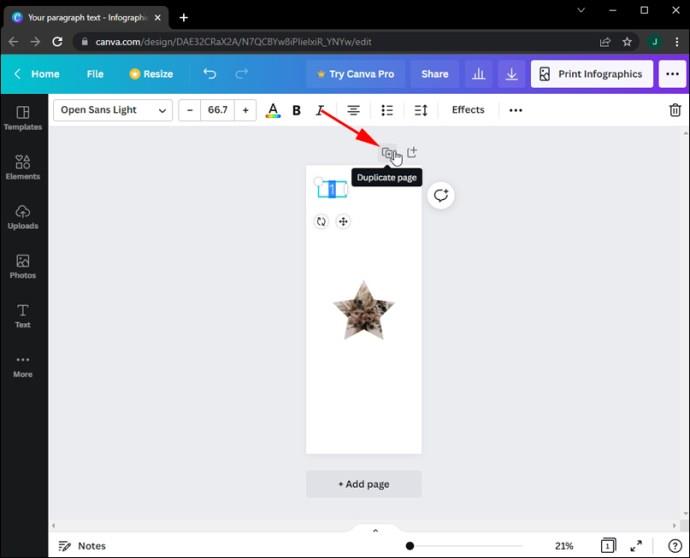
- Lägg till sidor en i taget tills du har nått önskat sidantal.
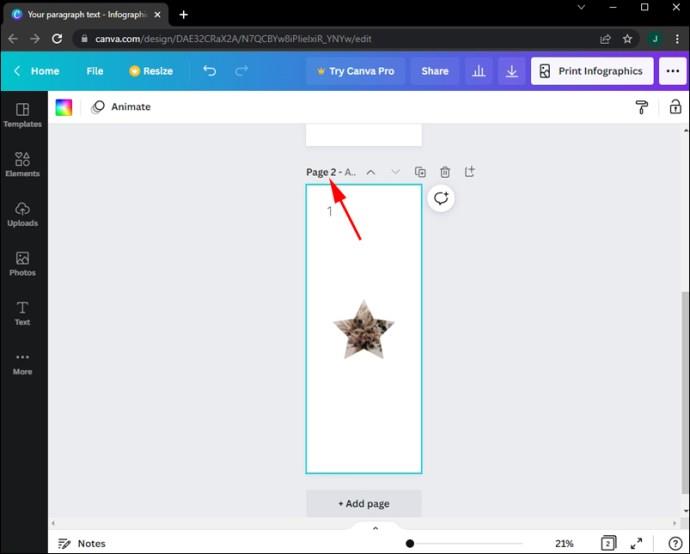
- Ändra textfälten på varje sida efter att sidorna har lagts till. Dubbelklicka helt enkelt på respektive textfält igen.
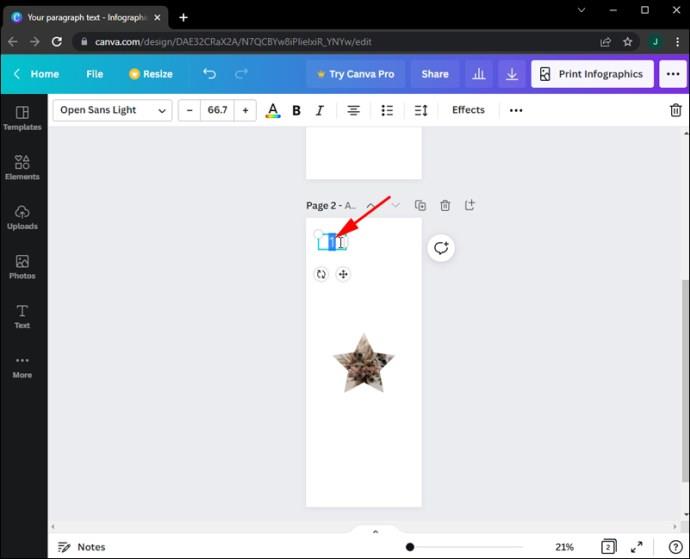
Använd nummerelement
- Välj fliken "Element" från den vänstra sidopanelen på redigeringsskärmen.

- Skriv "nummer" i elementgalleriets sökfält högst upp.
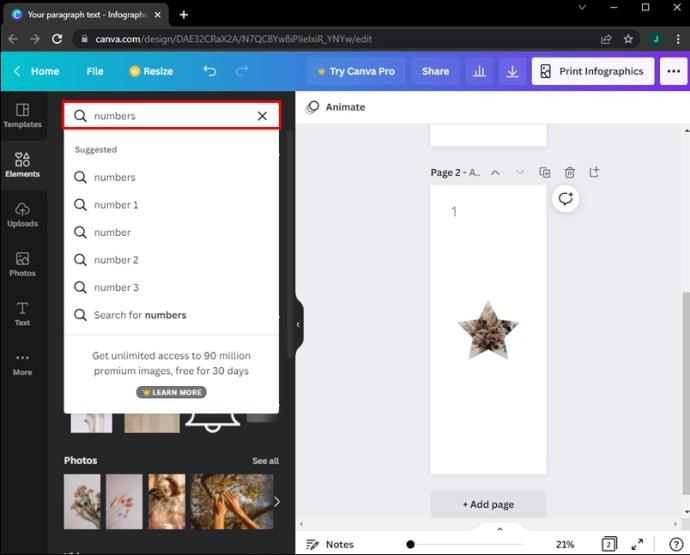
- Du kommer att presenteras med en meny med numeriska möjligheter. Gör ditt val genom att bläddra bland alternativen och klicka på det du vill ha.
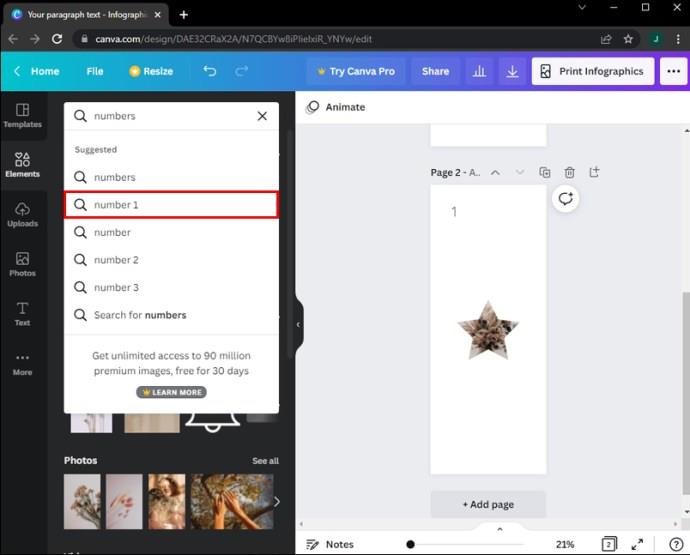
- Se till att du har klickat på den nummerstil du vill ha och sedan dragit och släppt den till designsidan.
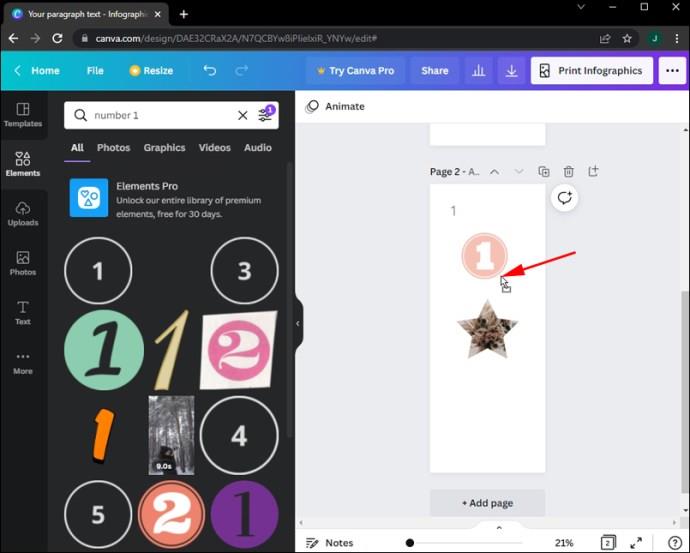
- Dra de vita cirklarna eller pillerhandtagen runt numret för att ändra dess storlek.
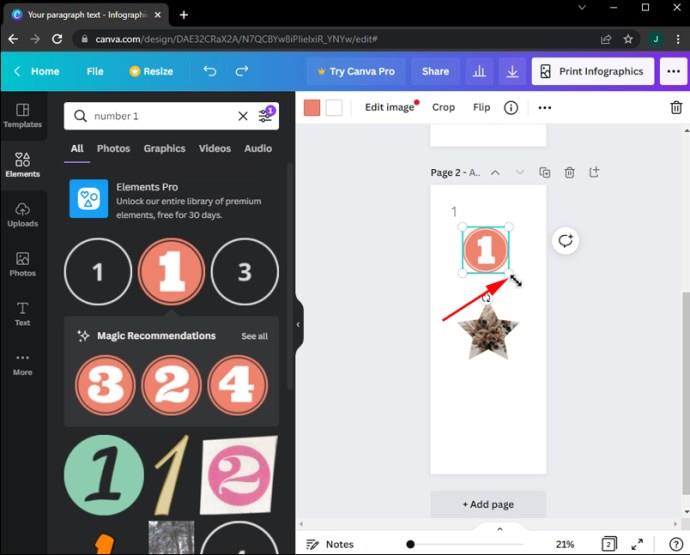
Tyvärr kan du här inte bara klicka på alternativet "Duplicera sida" och överföra formateringen till den nya sidan. Varje sida kräver att du anger sidnumren från elementgalleriet manuellt. Tänk dessutom på att det bara finns några få alternativ tillgängliga i Elements-kollektionen. Det är inte alltid möjligt att få hela uppsättningen av tillgängliga nummer för en viss design.
Lägga till former
- Gå till den vänstra panelen i redigeraren och välj fliken "Element" .

- Välj avsnittet Linjer.
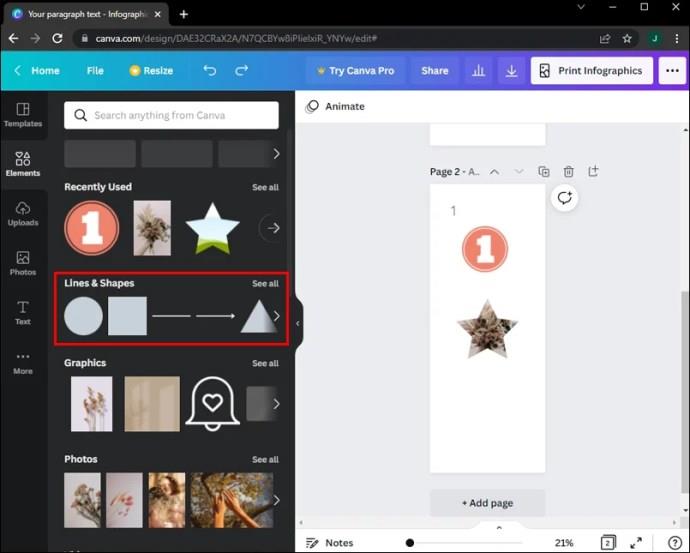
- Klicka och dra önskad form till designen du arbetar med.
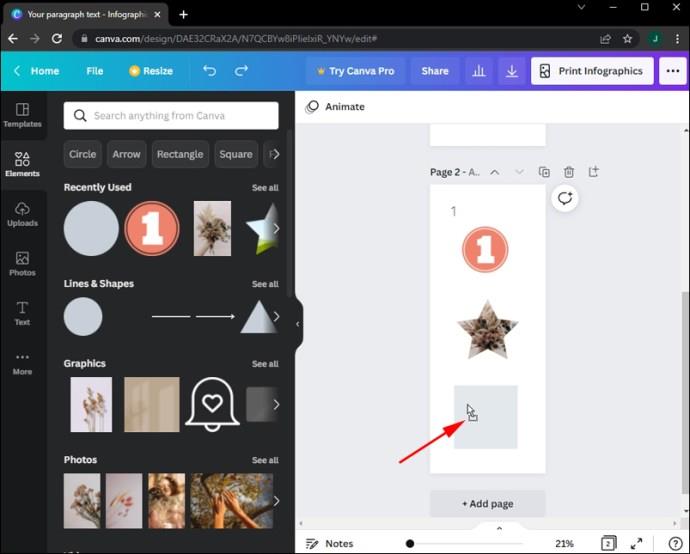
- Det är dags att leka med formens mått genom att dra och klicka på de vita cirklarna och pillerhandtagen.

- Flytta den nyligen ändrade storleken till önskad plats på sidan genom att dra den dit.
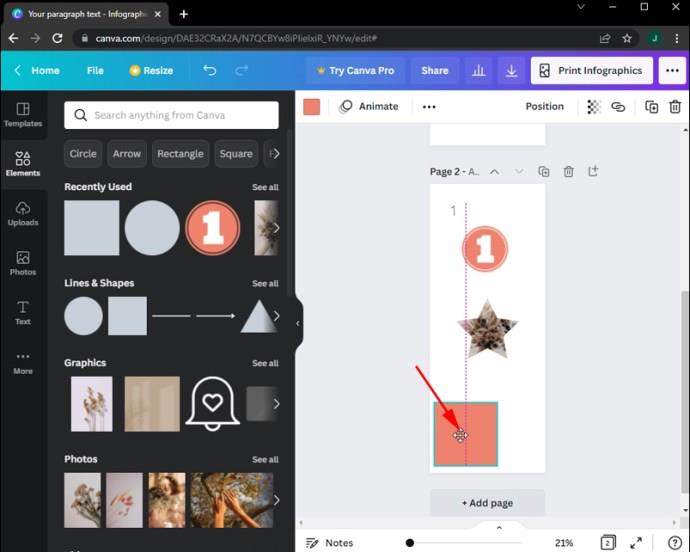
- Ändra fyrkantens färg. Du har möjlighet att använda de redan existerande färgerna eller lägga till dina egna genom den regnbågsfärgade "Plus" -brickan till vänster.
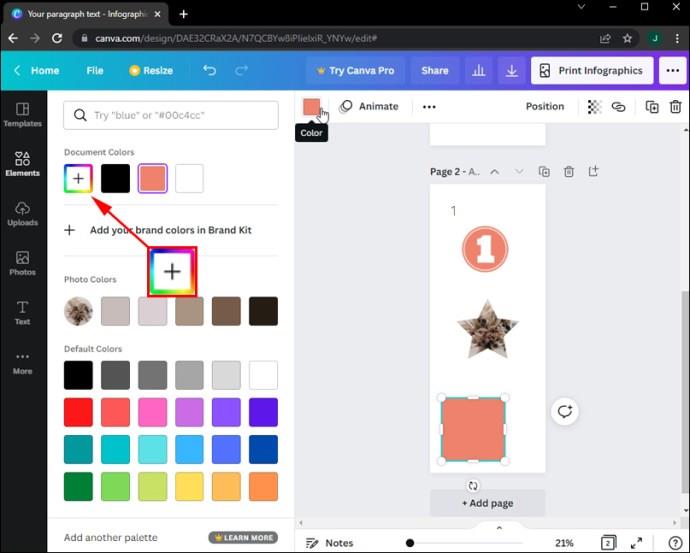
- Tryck och håll ned T-tangenten på ditt tangentbord eller välj fliken "Text" på den vänstra sidopanelen för att skriva in text.
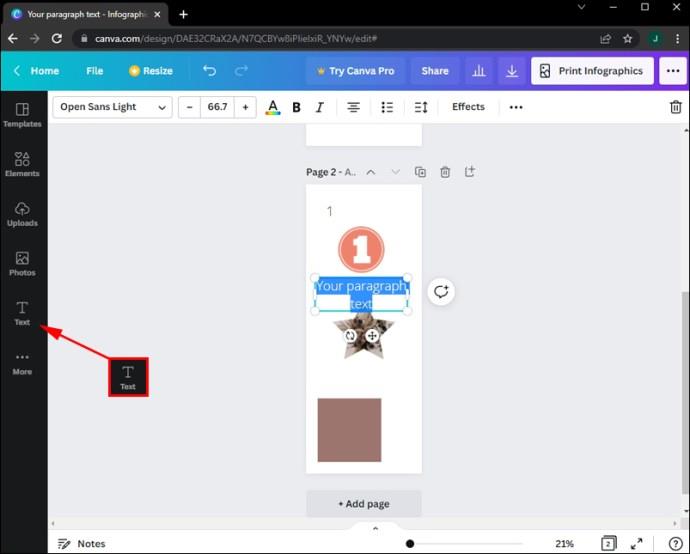
- Dubbelklicka på textfältet och skriv in numret du vill ersätta det med.
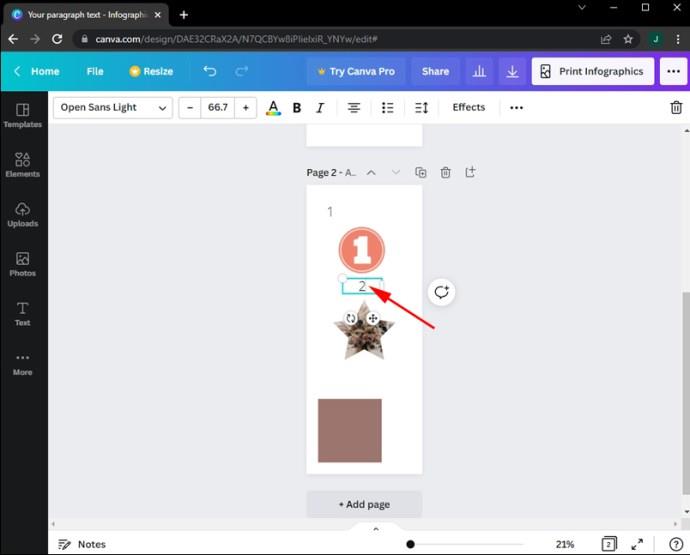
- Flytta numret framför kvadraten genom att klicka och dra den till hörnet där du först placerade kvadraten.
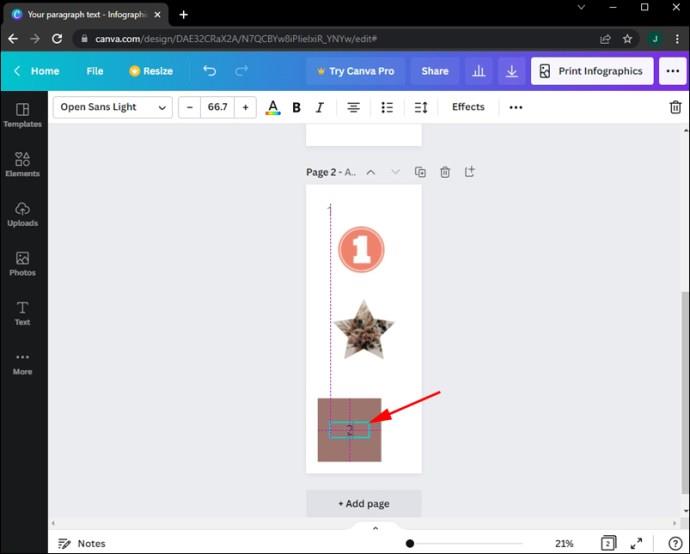
- Klicka på knappen "Duplicera" för att lägga till fler sidor samtidigt som layouten bibehålls. Fortsätt att klicka på symbolen för "Duplicera sida" tills du har lagt till alla sidor som behövs i ditt projekt.
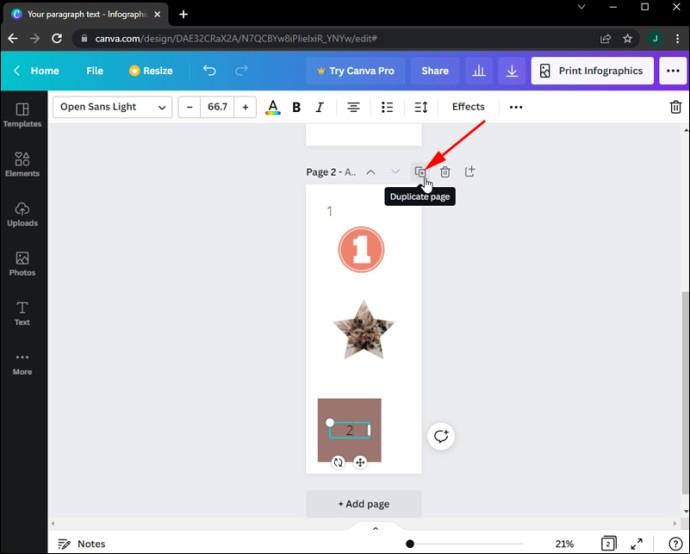
- Dubbelklicka på textfälten för att ändra sidnumreringen.
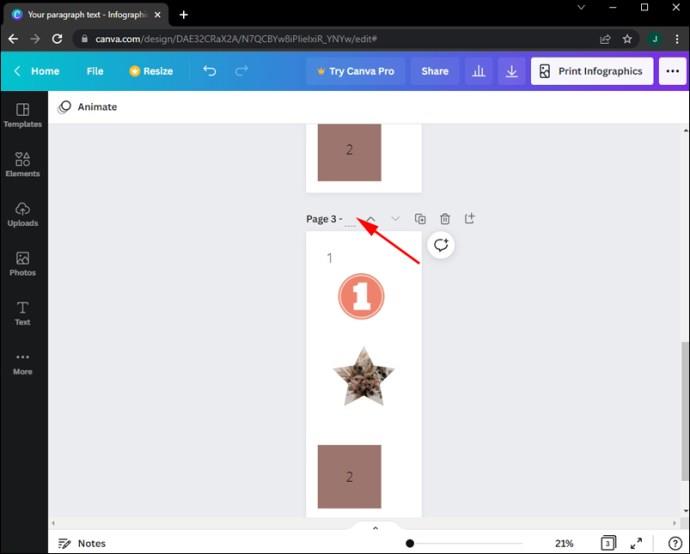
Hur man lägger till sidnummer i Canva på en iOS
Canvas mobilapp är mycket omfattande och använder de flesta av samma alternativ som PC-versionen. Därför finns det ingen automatisk funktion för att lägga till nummer, men du kan göra det manuellt. Här är hur:
- Starta Canva-appen.
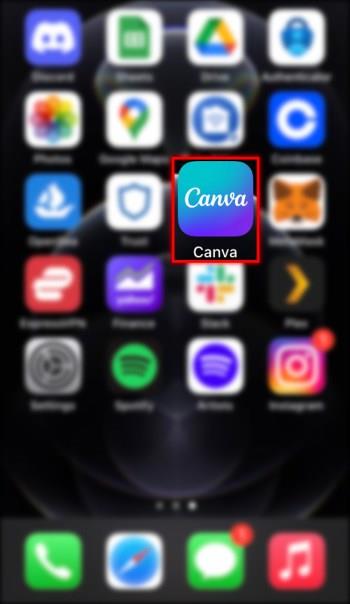
- Öppna designen där du vill lägga till numrerade sidor.
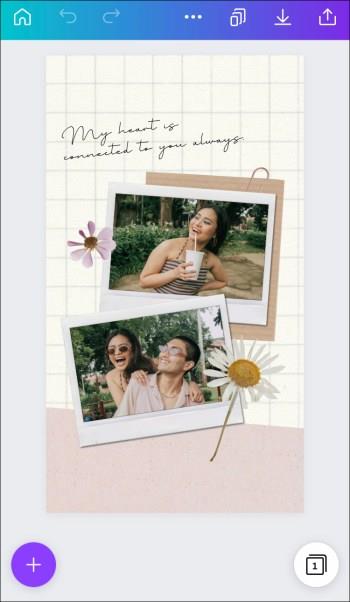
- Gå till det nedre vänstra hörnet av skärmen och tryck på "+"-symbolen.
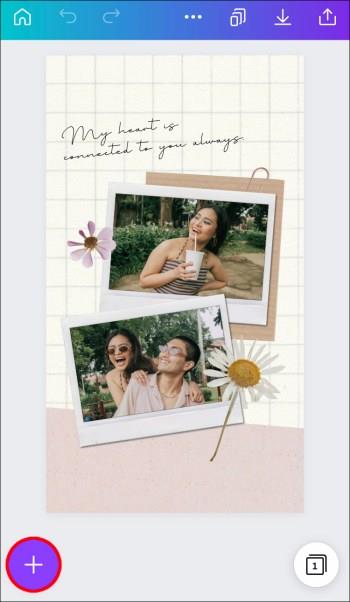
- Navigera till "Text" i menyn och välj "Bara vanlig text."
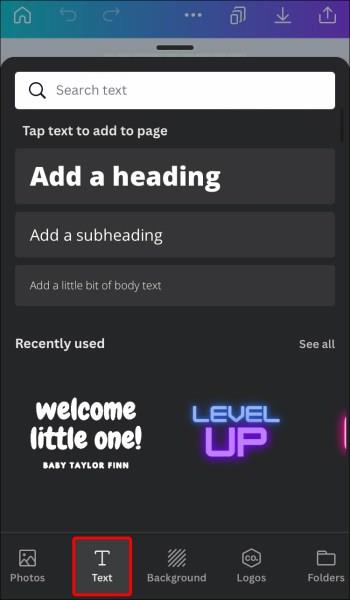
- Typ 1."
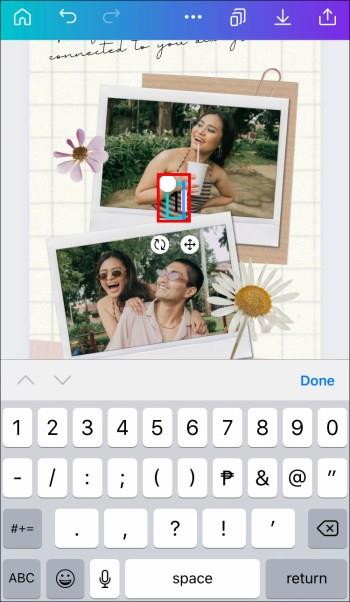
- För att flytta numret, dra det dit du vill ha det.
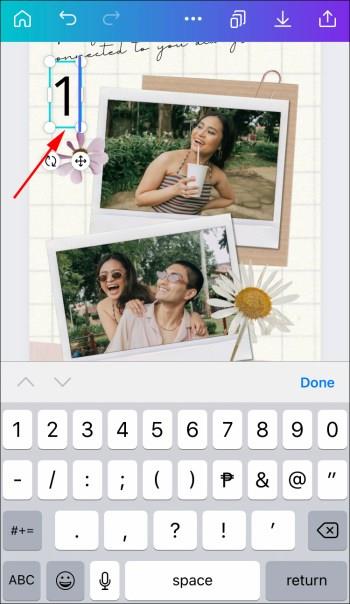
- Om du markerar ett nummer i redigeraren kan du ändra teckensnittsstilen. En mängd olika teckensnitt och storlekar finns tillgängliga för dig att använda.
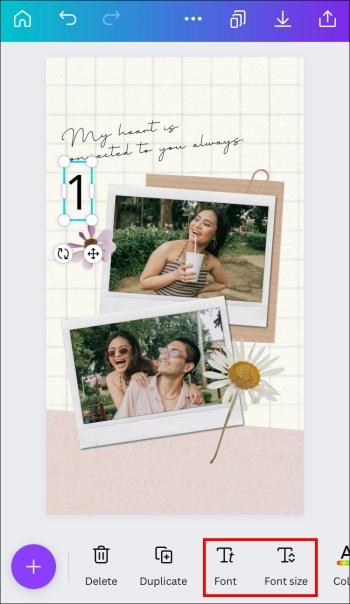
- Använd alternativet "Duplicera sida" istället för "Lägg till". Detta eliminerar behovet av att oroa sig för formateringen av nya sidor när du skapar dem.
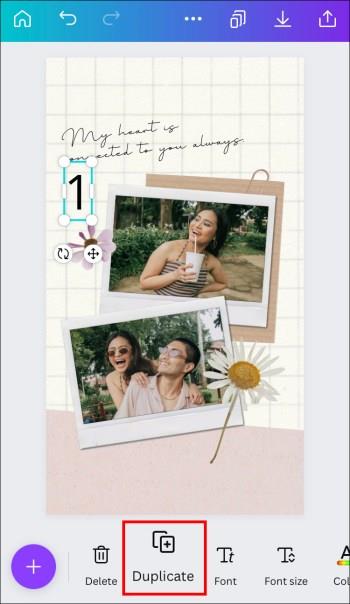
- Fortsätt att lägga till sidor en i taget.
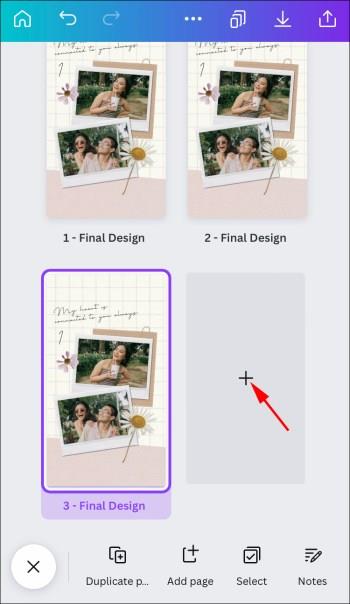
- När sidorna har lagts till, redigera textfälten på var och en. Gör detta genom att dubbelklicka på de relevanta textrutorna.
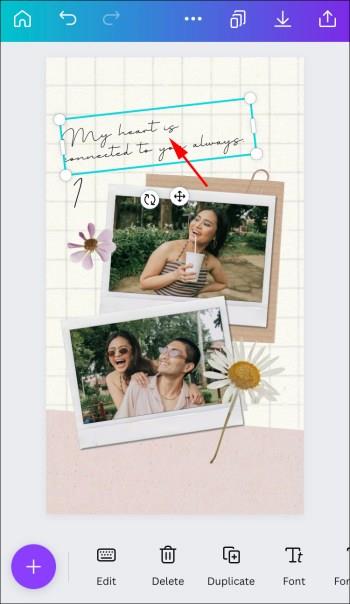
Hur man lägger till sidnummer i Canva på en Android
Canva Android-appen har också många funktioner tillgängliga för PC-versionen. Appen liknar iOS-appen, så stegen liknar också.
- Öppna Canva-appen.
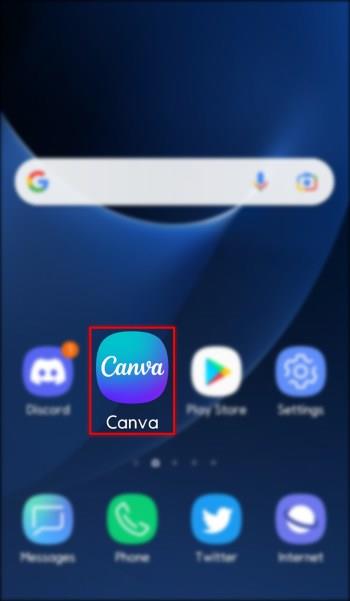
- Välj den design som du vill lägga till sidnummer i.
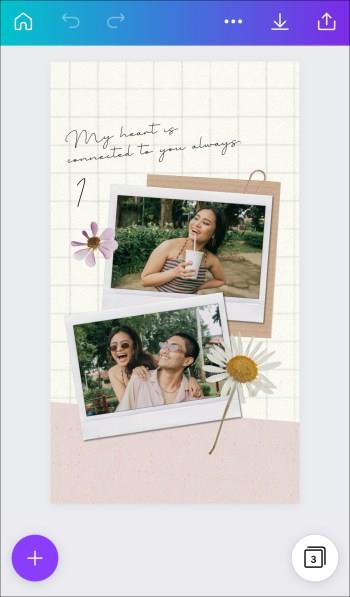
- Tryck på "+"-ikonen i det nedre vänstra hörnet av skärmen.
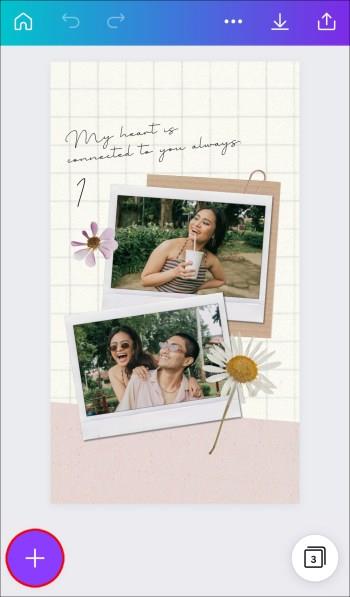
- Välj "Bara vanlig text" från alternativen under "Text".
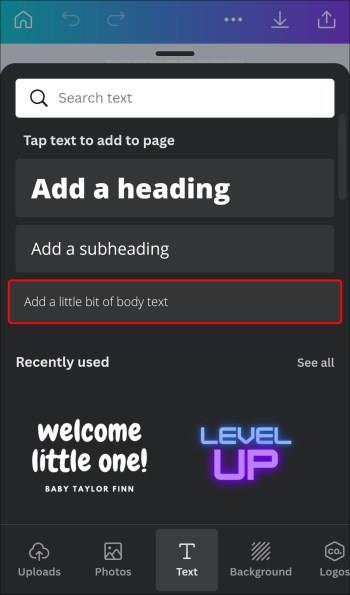
- Skriv "1" i rutan.
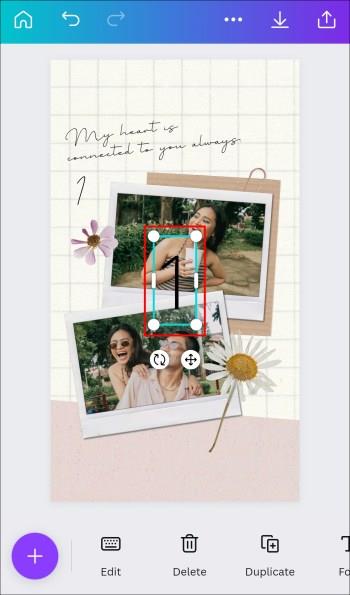
- Dra numret till önskad position.
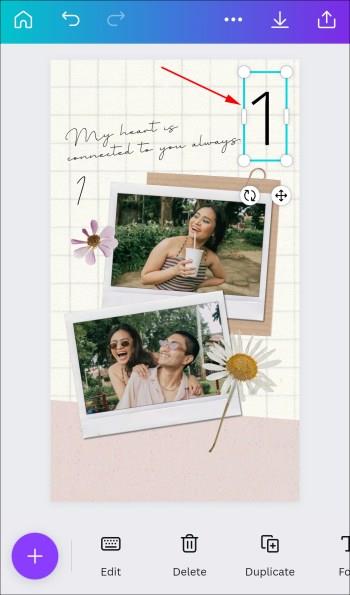
- Du kan ändra teckensnittsstilen genom att markera ett nummer i editorn. Det finns ett brett utbud av typsnitt och teckenstorlekar att välja mellan.
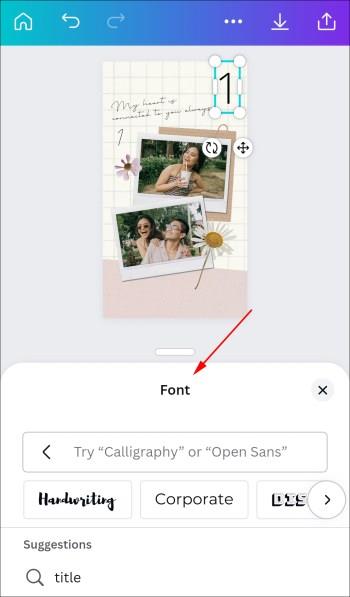
- För att skapa en ny sida, välj "Duplicera sida" istället för "Lägg till". På så sätt behöver du inte oroa dig för att formatera dem igen.
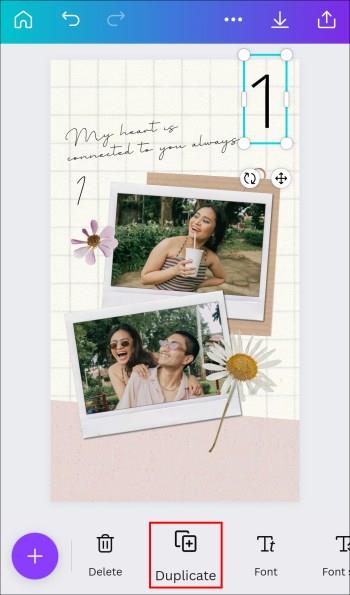
- Lägg till sidor en i taget.
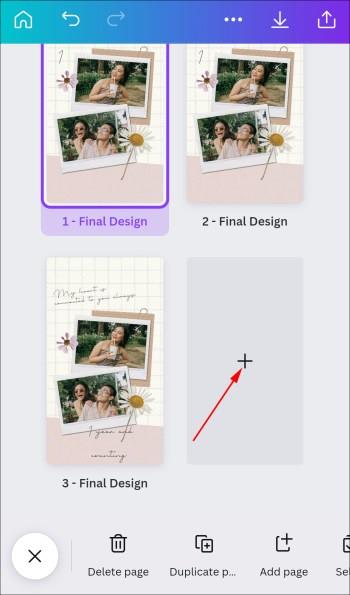
- Ändra textrutorna på alla nya sidor. Dubbelklicka på textfälten och ändra numret.
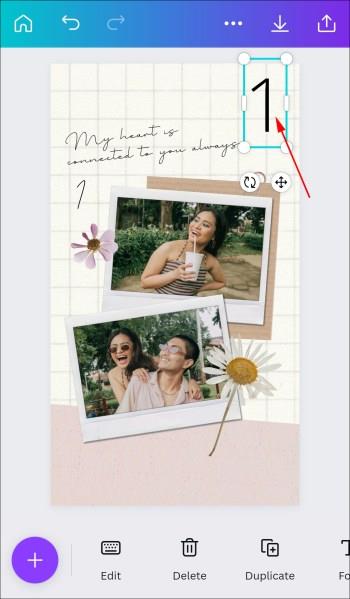
Numrera sidan i din design enkelt
Även om det inte finns något automatiskt sätt att numrera sidor i Canva, är dessa manuella metoder ganska enkla och inte alltför tidskrävande. Om din design har många sidor kan du även använda dessa metoder för att lägga till tvåsiffriga siffror på dina sidor. På så sätt vet du snabbt hur många sidor du har i en design och på vilken sida du arbetar för närvarande.
Använder du Canva för dina mönster? Brukar du numrera sidor? Tycker du att Canva borde lägga till en automatisk numreringsfunktion? Låt oss veta i kommentarsfältet nedan!

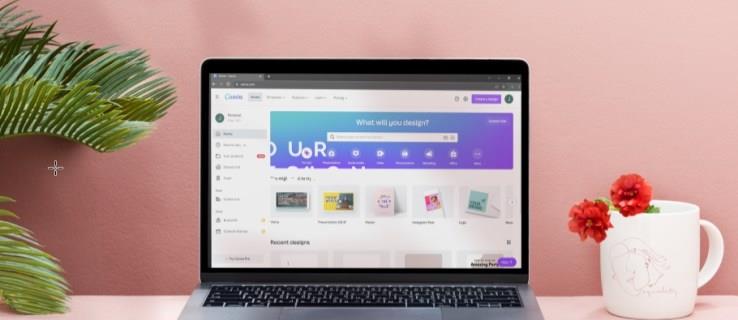
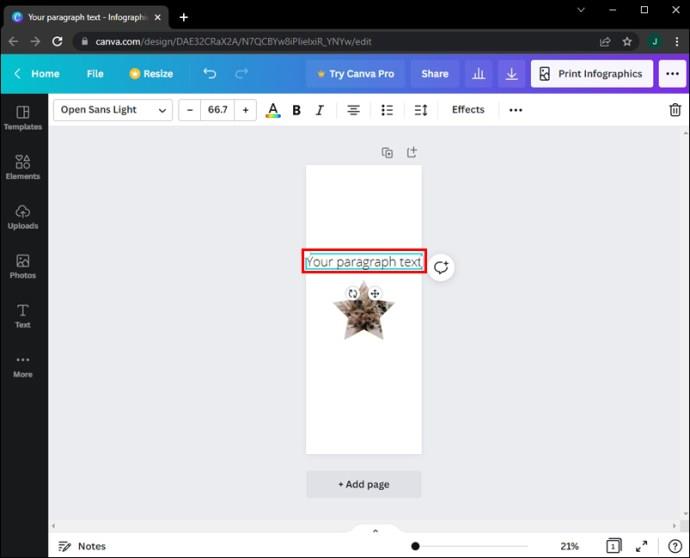
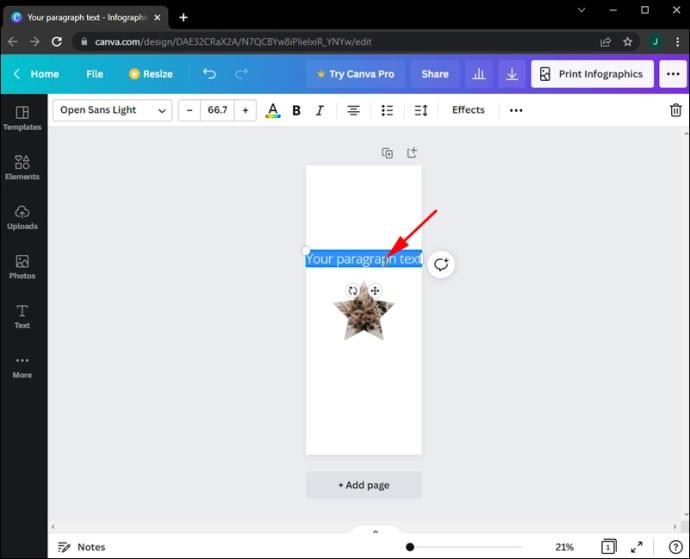
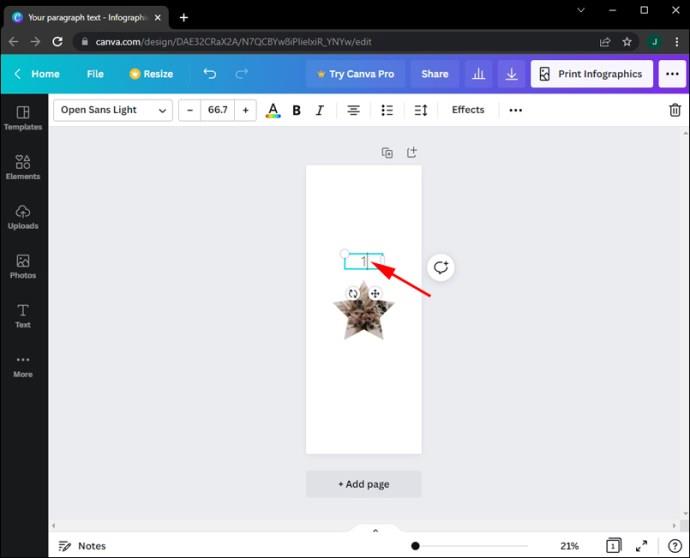
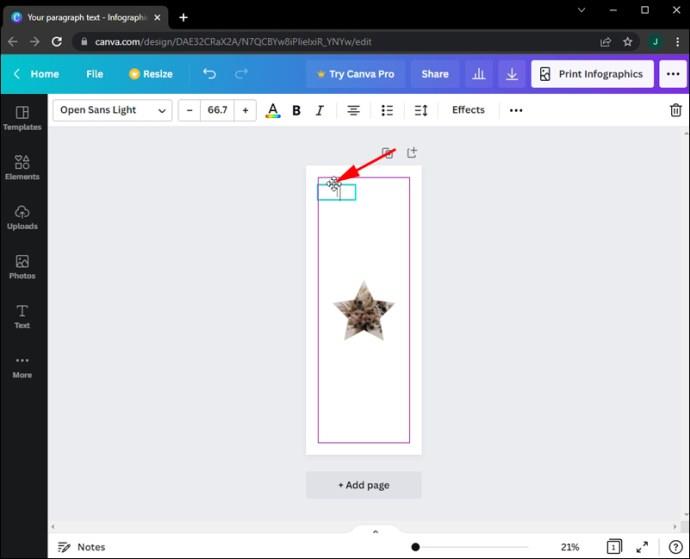
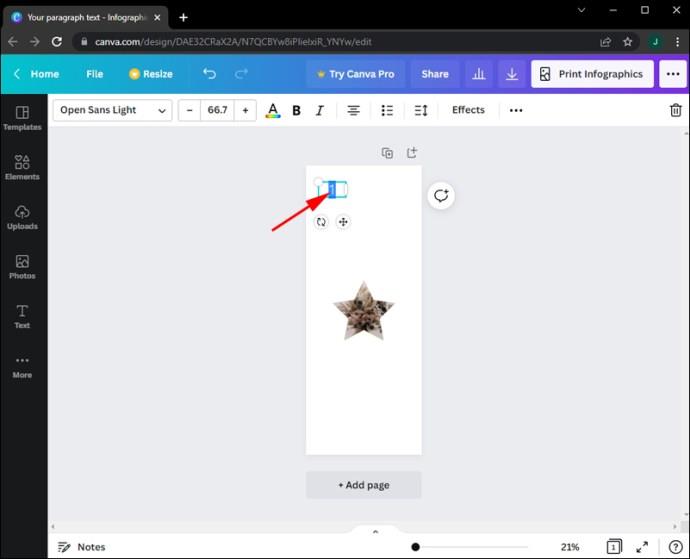
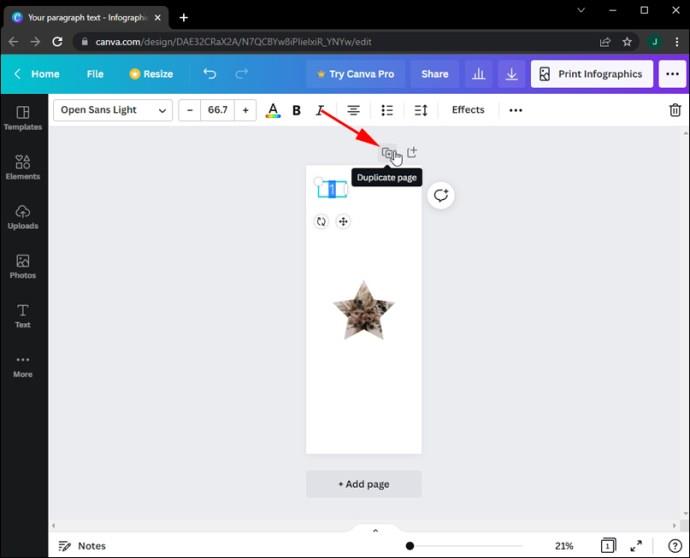
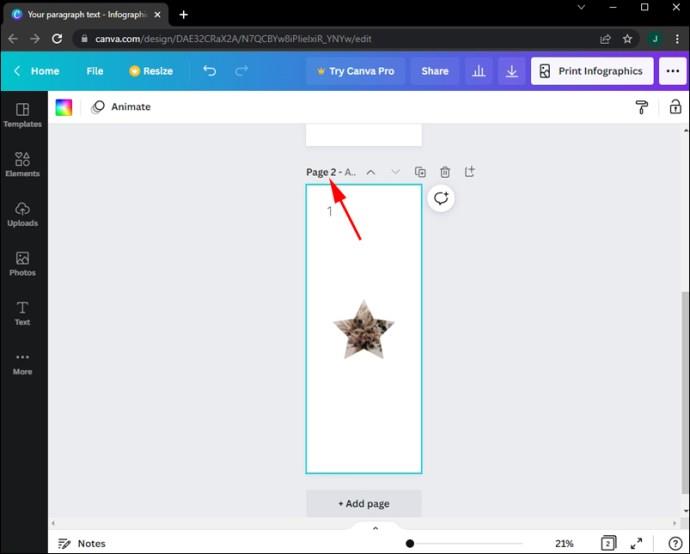
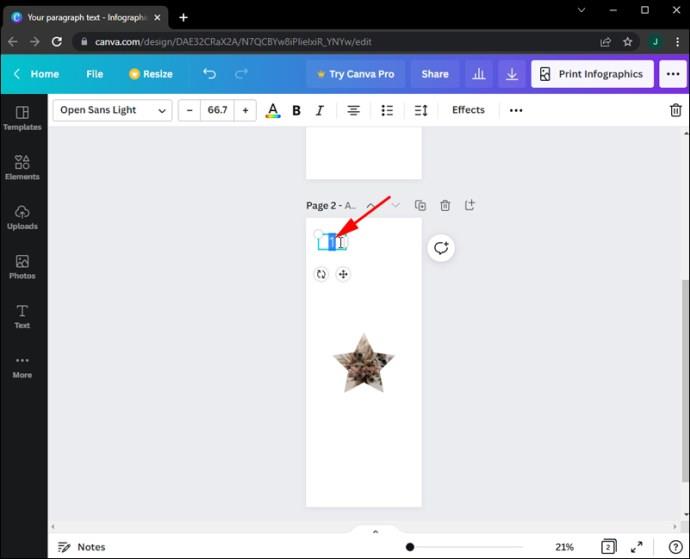

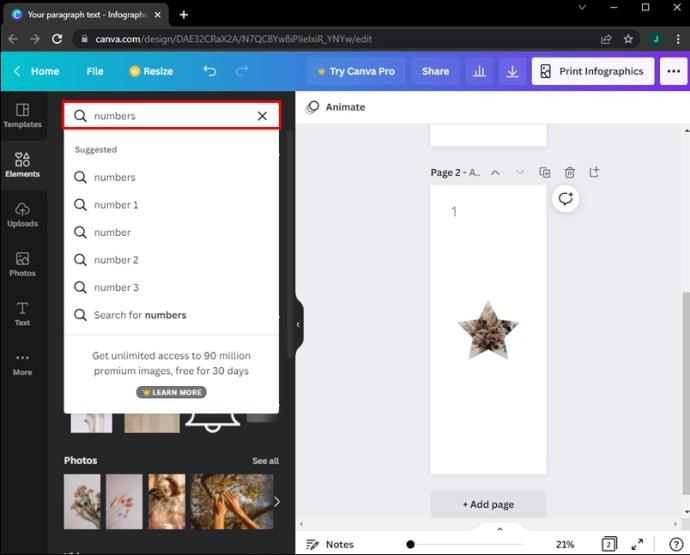
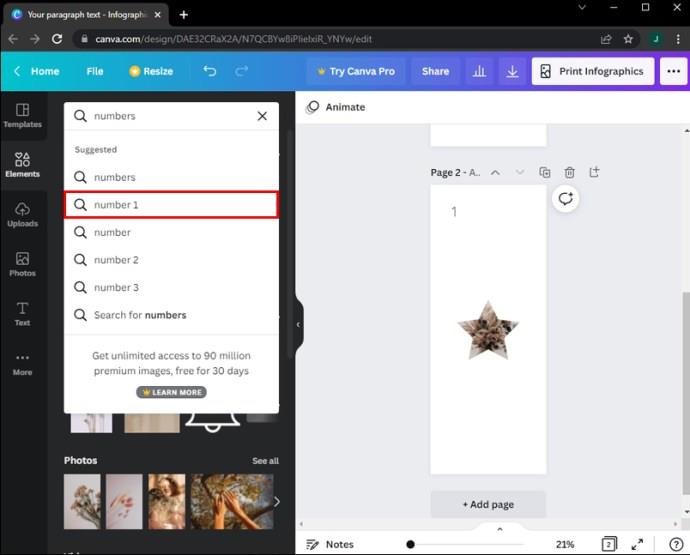
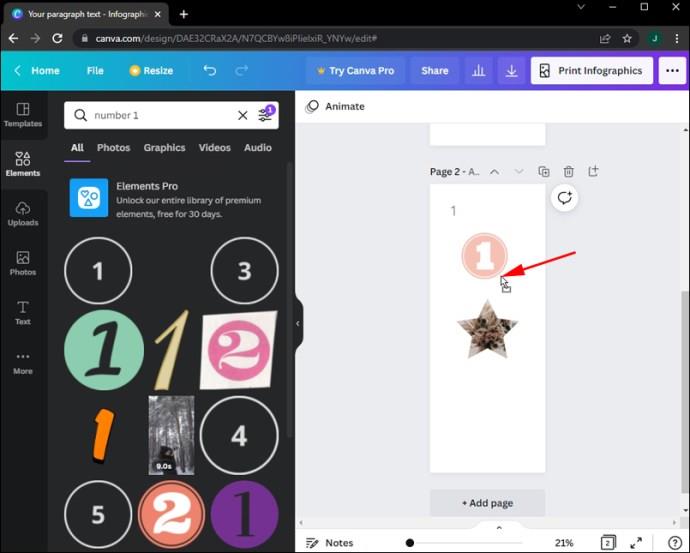
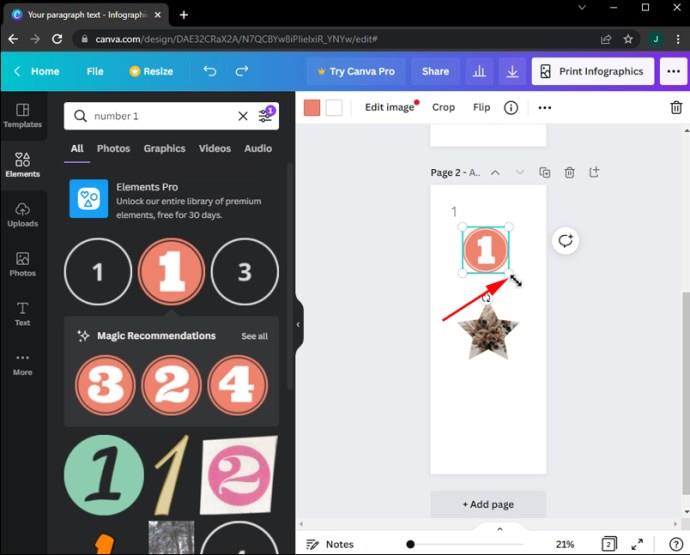
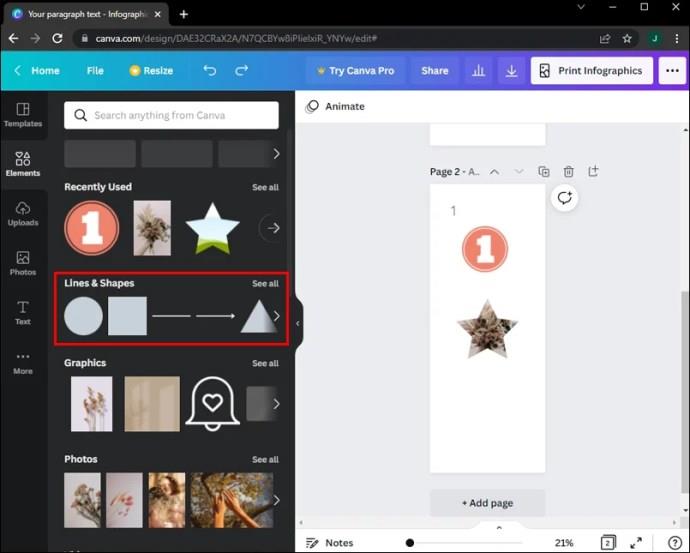
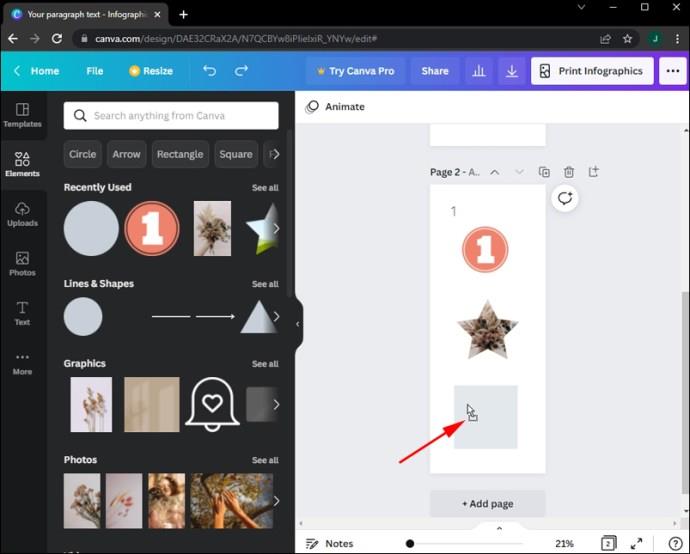

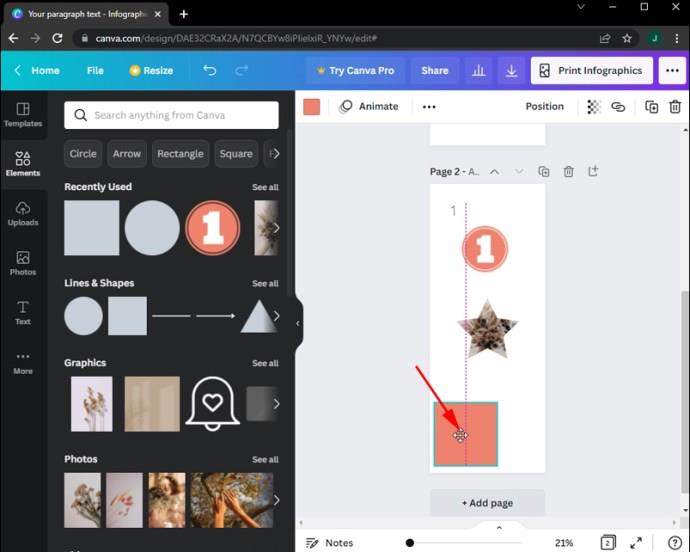
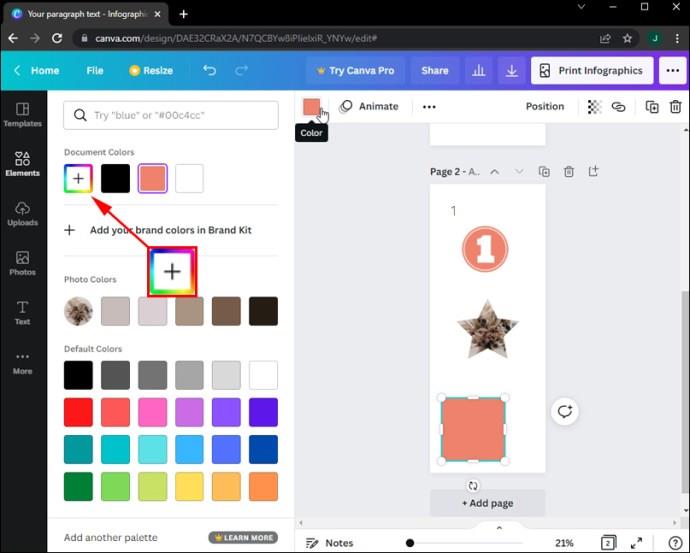
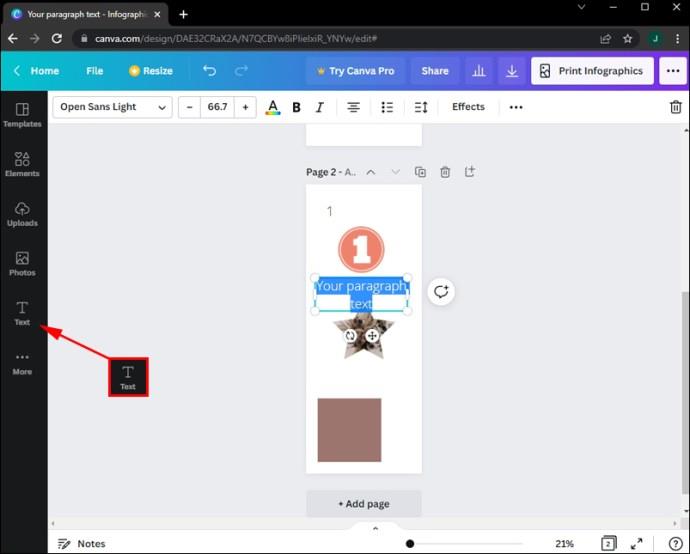
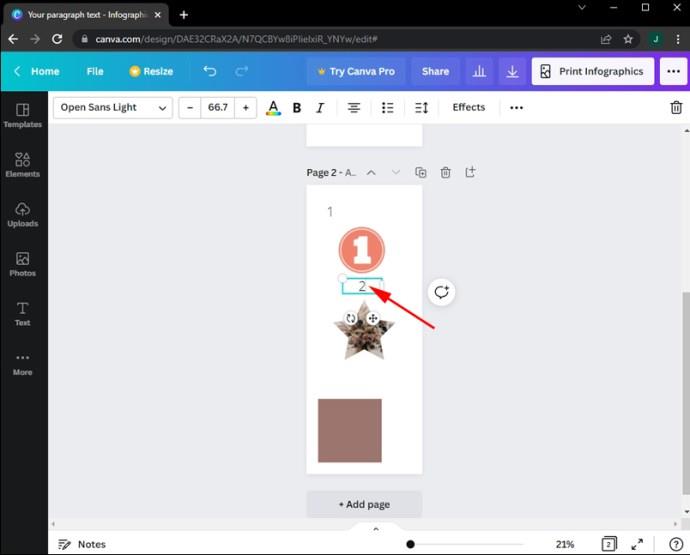
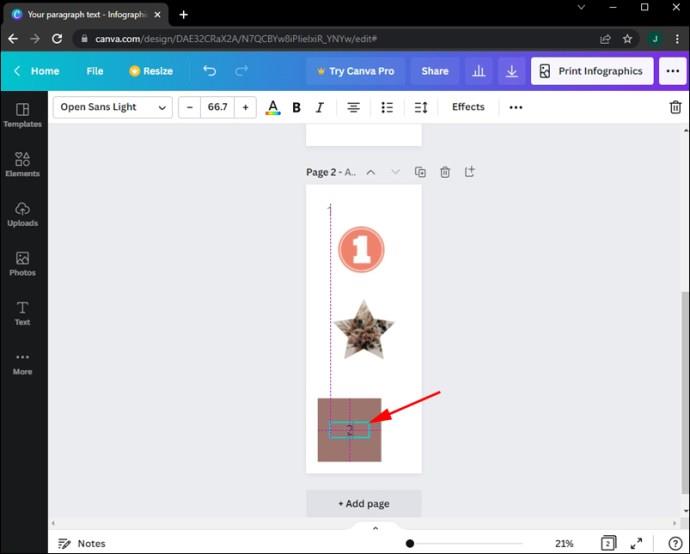
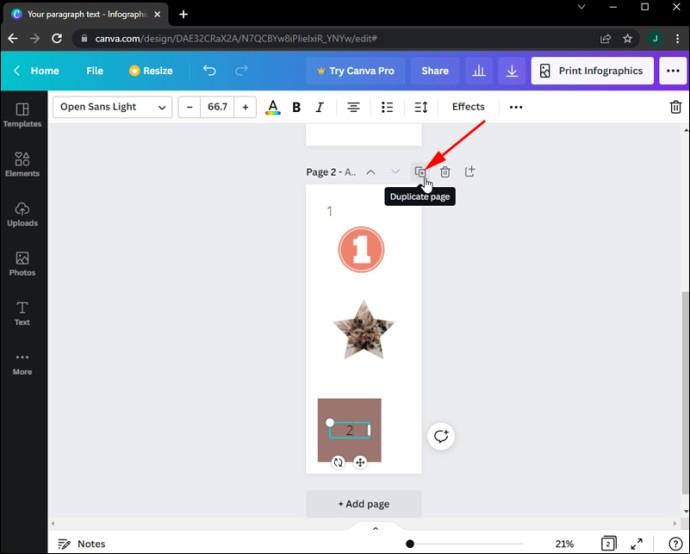
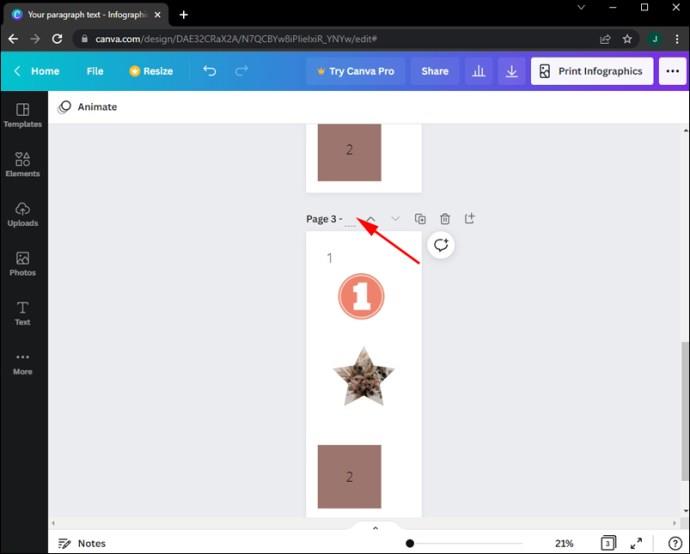
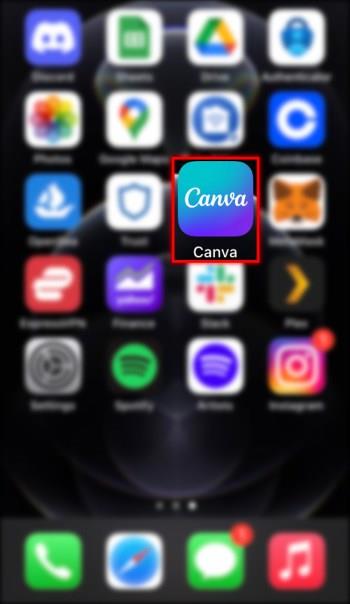
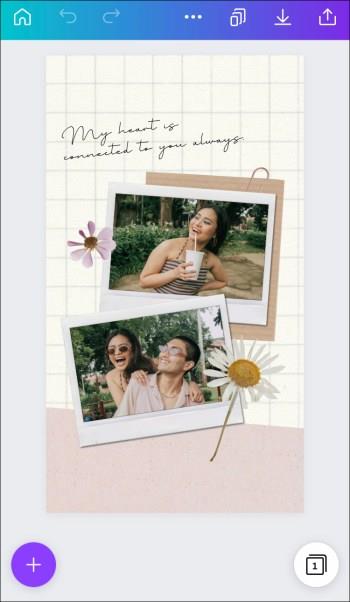
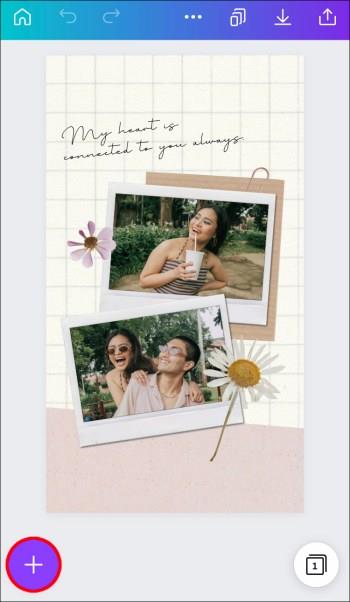
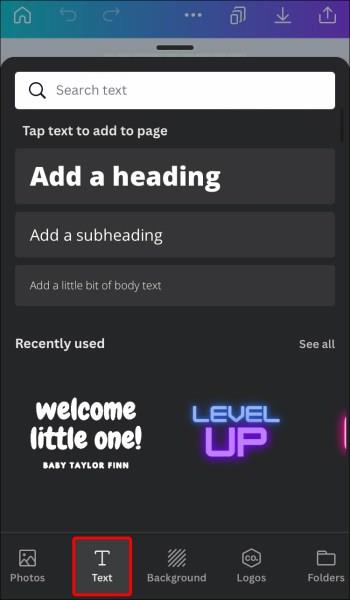
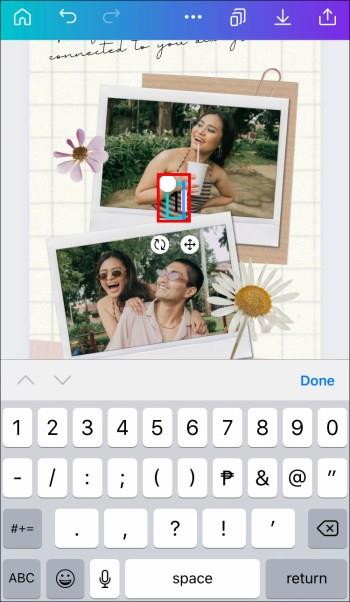
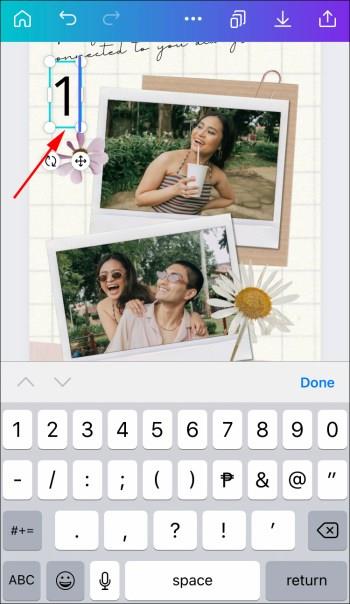
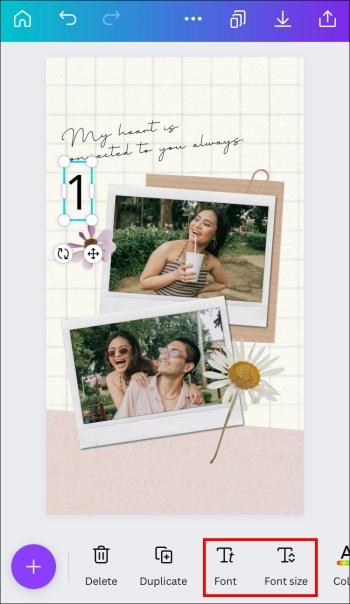
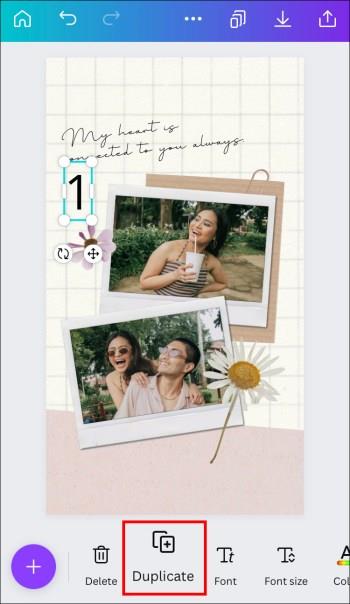
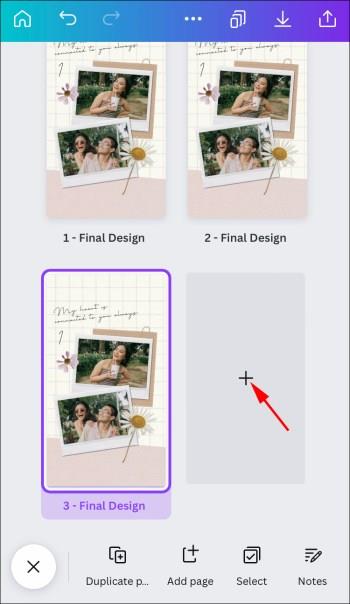
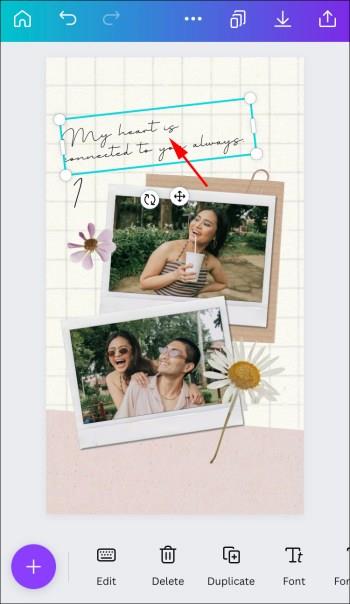
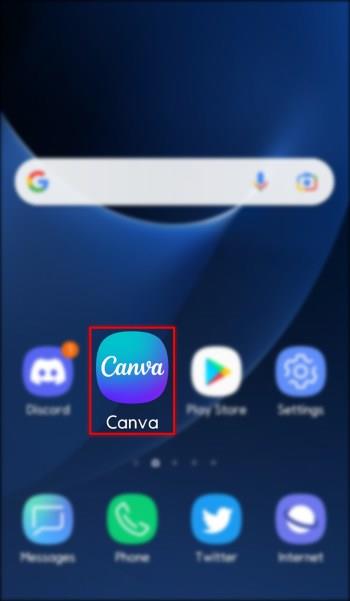
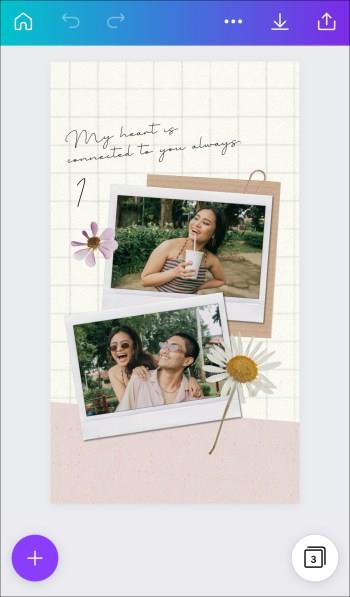
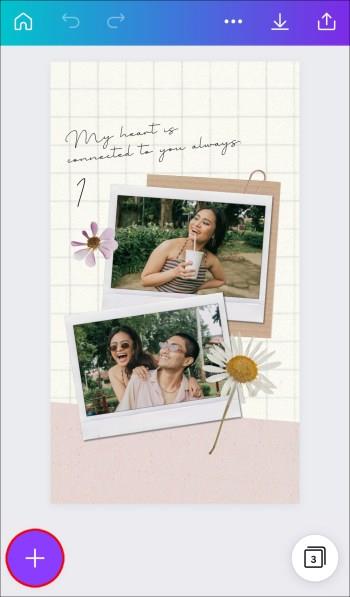
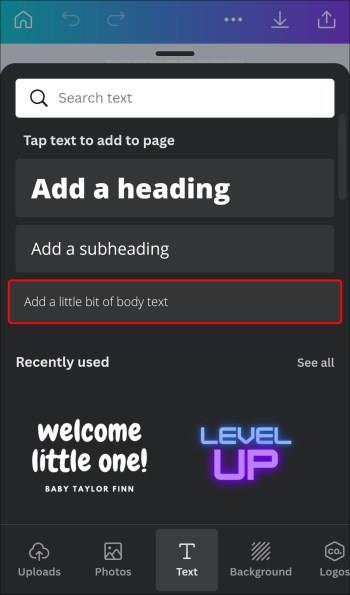
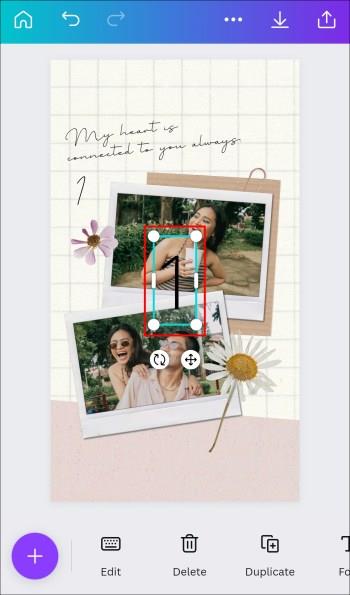
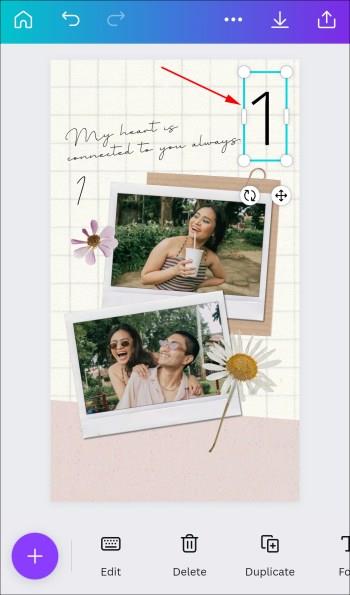
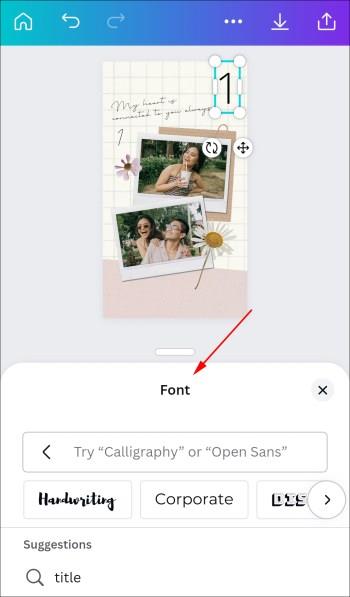
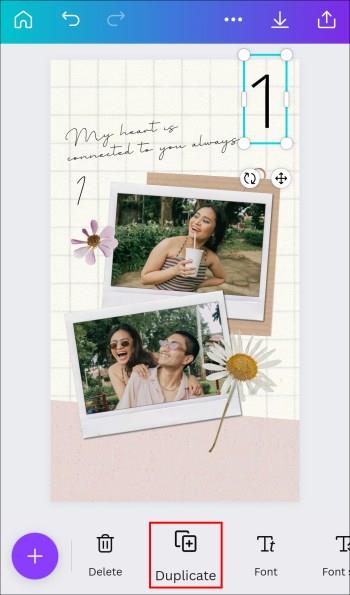
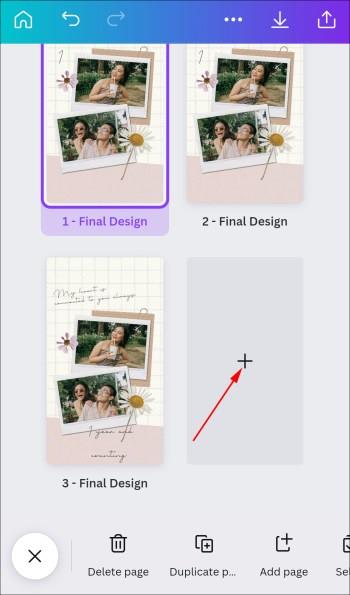
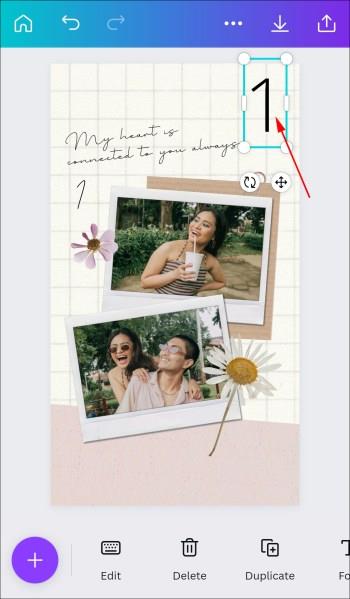






![Ta reda på hur du gör försättssidor i Google Dokument [Enkla steg] Ta reda på hur du gör försättssidor i Google Dokument [Enkla steg]](https://blog.webtech360.com/resources3/images10/image-336-1008140654862.jpg)

